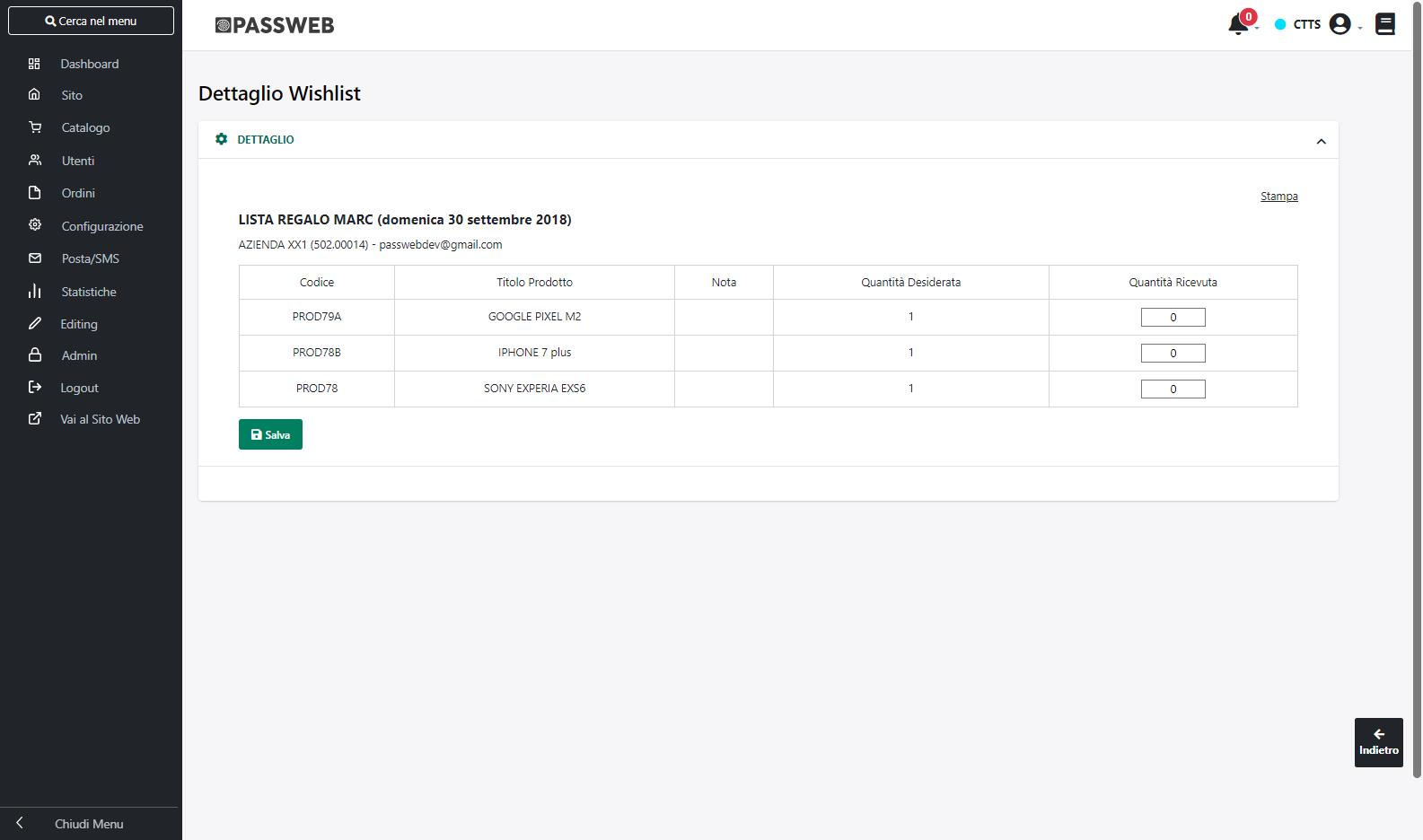ACQUISTO DA UNA LISTA REGALO
Dopo aver creato e condiviso una Lista Regalo, l’ultimo step sarà ovviamente quello che prevede l’acquisto degli articoli in essa presenti da parte degli “invitati” alla Lista stessa.
Affinchè questo possa avvenire è necessario, innanzitutto, accertarsi di aver creato e configurato correttamente la pagina “Lista Regalo” inserendo al suo interno l’omonimo componente.
E’ infatti a partire da questa pagina e grazie a questo componente che gli invitati alla Lista potranno acquistare gli articoli in essa presenti
Per maggiori informazioni relativamente alla corretta configurazione del Componente “Lista Regalo” si rimanda ai precedenti capitoli di questo manuale (“Varianti Sito Responsive – Lista Componenti Ecommerce – Componente Lista Regalo – Configurazione”)
In queste condizioni dunque, nel momento in cui un invitato dovesse accedere alla pagina “Lista Regalo” del sito, potrebbero configurarsi, dipendentemente da come la lista stessa è stata condivisa, due diverse possibili situazioni. Ogni Lista Regalo è infatti accessibile in due modi diversi:
- Tramite link diretto – es. https://www.clobis.net/it/lista-regalo/giftrid/B39565032221 – (giftrid è una porzione del permalink gestita in automatico dall’applicazione e che non corrisponde quindi ad una vera e propria pagina del sito) fornito agli invitati mediante condivisione della lista (effettuata via mail o via social)
- Tramite Ricerca inserendo, in questo senso, l’identificativo della Lista Regalo all’interno del corrispondente pannello di ricerca presente alla pagina “Lista Regalo” del sito
Nulla vieta infatti al gestore della lista di far pervenire ai suoi invitati, nella maniera che ritiene più opportuna, l’identificativo della lista da lui creata con le eventuali istruzioni di utilizzo.
ATTENZIONE! L’identificativo della Lista Regalo è una stringa univoca di 12 caratteri assegnato alla lista stessa in maniera completamente automatica dall’applicazione, al momento della sua creazione (es. B39565032221).
Tale identificativo può essere prelevato direttamente dall’ url presente nella barra degli indirizzi del browser nel momento in cui si decida di visualizzare l’anteprima della Lista in esame (è l’ultima parte del permalink di pagina), oppure dal relativo campo presente nel form di modifica della Lista stessa.
ATTENZIONE! Per visualizzare il campo “Identificativo Evento” (campo ovviamente non editabile) è necessario salvare la Lista Regalo e cliccare poi sul pulsante “Modifica” presente in corrispondenza della Lista stessa all’interno della tabella delle Wishlist
In ogni caso una volta caricata la specifica Lista Regalo, l’utente si troverà di fronte un mini catalogo contenente esattamente tutti gli articoli che il creatore della lista desidererebbe ricevere, ordinati, magari, per priorità di acquisto.
Nella parte alta della pagina, immediatamente al di sotto del pannello di ricerca, verranno inoltre visualizzate anche tutte le informazioni (es. immagine, organizzatori, luogo e data dell’evento ecc…) relative alla Lista Regalo in esame.
ATTENZIONE! Gli articoli visualizzati all’interno del componente “Lista Regalo” varieranno, ovviamente, in relazione alla specifica Lista selezionata per cui nel momento in cui un utente dovesse accedere alla pagina “Lista Regalo” senza aver selezionato o indicato una specifica Lista il componente potrebbe essere privo di articoli.
In generale verrà comunque mantenuto in sessione l’identificativo dell’ultima Lista Regalo visualizzata per cui, una volta visualizzati gli articoli presenti all’interno di una certa lista se, durante la stessa sessione di navigazione, lo stesso utente dovesse accedere con lo stesso browser alla pagina “Lista Regalo” verrà comunque visualizzata l’ultima Lista Regalo consultata senza doverla per forza di cose ricercare dall’apposito pannello di ricerca
Le modalità di acquisto degli articoli presenti all’interno di una Lista Regalo sono, di base, le stesse con cui si acquista un qualsiasi altro articolo presente all’interno del sito.
In questo senso però è bene evidenziare alcune cose di fondamentale importanza che caratterizzano l’acquisto di articoli appartenenti ad una Lista Regalo rispetto a quelli che sono gli articoli presenti all’interno del “tradizionale” catalogo web.
Nello specifico è bene sottolineare che
- Per ogni articolo presente in lista, accanto alla quantità da acquistare verrà visualizzato anche un ulteriore campo all’interno del quale sarà indicata la quantità attualmente ricevuta, per il relativo articolo, dal gestore della lista.
Inoltre, la quantità visualizzata a default nel campo di input sarà data dalla differenza tra la quantità desiderata e quella attualmente ricevuta.
- Nel caso in cui per un dato articolo presente in lista la quantità ricevuta dovesse essere uguale alla quantità desiderata, non verrà mostrato il pulsante di “Aggiunta al carrello”, ma verrà visualizzato al suo posto un testo di “Articolo completato” (personalizzabile alla sezione Testi/Messaggi Sito del Wizard)
- Per articoli a taglie verrà sempre utilizzata la “Modalità grafica estesa”, con la possibilità di impostare a zero la quantità di una determinata taglia in maniera tale da evitare che essa venga poi aggiunta in carrello.
- I prezzi degli articoli presenti in Lista Regalo sono sottoposti ad eventuali particolarità prezzo e/o sconto associate all’utente che sta effettuando l’acquisto e non ad eventuali particolarità definite per il creatore/gestore della lista
- E’ possibile acquistare articoli appartenenti ad una data Lista Regalo solo ed esclusivamente a partire da questa stessa Lista Regalo (cliccando cioè sul pulsante di “Aggiunta in Carrello” presente all’interno delle celle della Lista).
ATTENZIONE! Inserimenti in carrello di articoli presenti in una certa Lista Regalo, fatti però a partire dalla relativa pagina Catalogo e/o dalla relativa Scheda Prodotto non saranno vincolati in alcun modo alla corrispondente Lista Regalo
- Non è possibile aggiungere in carrello, contemporaneamente, articoli appartenenti ad una Lista Regalo e articoli che non hanno nulla a che vedere con essa.
Nel caso in cui un’utente dovesse quindi inserire in carrello un articolo di una certa Lista Regalo (partendo ovviamente dalla Lista stessa) e, successivamente, dovesse poi tentare di aggiungere anche un altro articolo partendo però, questa volta, dal Catalogo Web, dalla relativa Scheda Prodotto o addirittura da una Lista diversa dalla precedente, verrà visualizzato un apposito messaggio di errore e l’articolo in esame, ovviamente, non verrà aggiunto.
Il messaggio in questione può essere personalizzato dalla sezione “Testi / Messaggi del Sito” agendo sul testo “Articolo non relativo alla Lista Regalo” presente in corrispondenza del componente “Aggiunta in Carrello”
Allo stesso modo nel caso in cui un’utente dovesse inserire in carrello un articolo “generico” partendo cioè dal Catalogo Web e/o dalla relativa Scheda Prodotto, e successivamente dovesse poi tentare di aggiungere anche un articolo, appartenente questa volta però ad una certa Lista Regalo (partendo quindi dalla Lista stessa), verrà visualizzato un altro messaggio di errore e l’articolo in esame, ovviamente, non verrà aggiunto.
Anche in questo caso il messaggio di errore può essere personalizzato dalla sezione “Testi / Messaggi del Sito” agendo questa volta sul testo “Articolo relativo ad una Lista Regalo” presente in corrispondenza del componente “Aggiunta in Carrello”
- In fase di checkout, come indirizzo di spedizione, verrà selezionato a default l’indirizzo indicato dal gestore della lista in fase di creazione della Lista stessa, posto ovviamente di aver inserito correttamente nel form di creazione della lista regalo anche il campo relativo all’indirizzo di spedizione.
Per maggiori informazioni in merito si veda anche la sezione “Utenti – Wishlist – Gestione Liste Regalo – Tipologia” di questo manuale.
In ogni chi acquista dalla lista regale potrà sempre avere la possibilità di modificare questa impostazione indicando quindi un suo specifico indirizzo di spedizione (nel caso ad esempio in cui volesse farsi arrivare a casa la merce per poi consegnarla di persona al gestore delle lista)
- In fase di conferma ordine (nel momento cioè in cui l’ordine verrà inserito sul gestionale) verrà inviata una mail al gestore della lista contenente il dettaglio del relativo documento e, contestualmente, verranno aggiornate anche le “Quantità Ricevute” per gli articoli presenti in ordine
ATTENZIONE! Gli ordini inerenti Liste Regalo avranno nel corpo del documento un’apposita nota con l’indicazione della Lista cui l’ordine stesso fa riferimento (#RIF LISTA REGALO n <numero>#)
Per maggiori informazioni relativamente all’invio della mail si veda anche la sezione “Ordini – Configurazione Ordini – Dati Email” di questo manuale
- In caso di variazione di un ordine legato ad una Lista Regalo (es. cancellazione dell’intero ordine, modifica delle quantità, rimozione di alcune righe ecc…) sarà poi necessario aggiornare manualmente i valori delle quantità ricevute agendo, in questo senso, dalla corrispondente sezione del Wizard
Per maggiori informazioni in merito si veda anche la sezione “Utenti – Wishlist – Gestione Liste Regalo” di questo manuale
- In fase di aggiunta articoli in carrello, di modifica delle quantità e durante il passaggio dal carrello al checkout (sempre in relazione ovviamente ad ordini inerenti ad una data Lista Regalo) verrà effettuato un controllo sulle quantità indicate per gli articoli in ordine rispetto a quelle effettivamente rimaste in Lista.
In queste condizioni nel caso in cui la quantità indicata per un dato articolo dovesse superare quella ancora disponibile in Lista, verrà visualizzato un apposito messaggio di errore con evidenziata l’effettiva quantità ancora acquistabile per quello stesso articolo e, contemporaneamente, verranno anche aggiornate le quantità in ordine con i valori corretti.
Come per gli altri messaggi di errore anche in questo caso è possibile personalizzare il testo del messaggio dalla sezione “Testi / Messaggi del Sito” del Wizard agendo, nello specifico, sui testi “Massima disponibilità Lista Regalo” e “Massima disponibilità taglia Lista Regalo” presente in corrispondenza del componente “Aggiunta in Carrello”